Как исправить ошибку MicrosoftEdgeCP.exe в Windows 10
Windows / / August 04, 2021
Рекламные объявления
Microsoft Edge - это веб-браузер от Microsoft, который поставляется с версией Windows 10. Это помогает пользователям легко перемещаться по всемирной паутине. Однако, по мнению многих пользователей Microsoft Edge, ошибка MicrosoftEdgeCP.exe в Windows 10 мешает работе пользователей, иногда повреждая их систему. MicrosoftEdgeCP.exe - это не что иное, как исполняемый файл, который внезапно завершает работу браузера, оставляя пользователей в затруднительном положении.
Хотя, к счастью, ошибка MicrosoftEdgeCP.exe не является неразрешимой проблемой, и существует множество возможных исправлений. Попробовав эти исправления, можно быстро избавиться от указанной ошибки и без проблем вернуться к использованию браузера. Давайте узнаем, как:
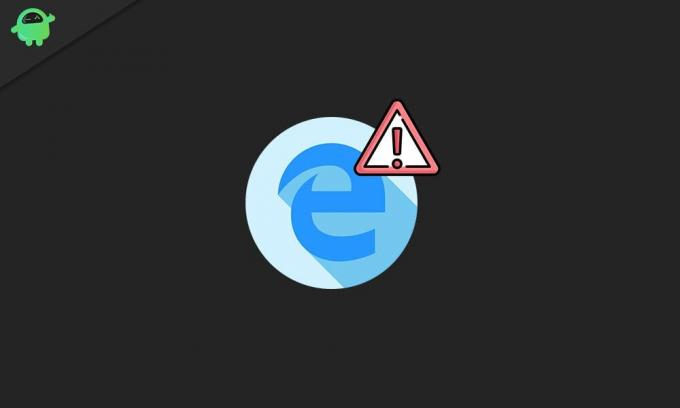
Содержание
- 1 Причины появления «ошибки MicrosoftEdgeCP.exe в Windows 10»
-
2 Исправления для «Ошибка MicrosoftEdgeCP.exe в Windows 10»
- 2.1 ИСПРАВЛЕНИЕ 1. Используйте другой браузер:
- 2.2 ИСПРАВЛЕНИЕ 2: Выполните команду DISM RestoreHealth:
- 2.3 ИСПРАВЛЕНИЕ 3: Просканируйте вашу систему с помощью расширенного сканирования:
- 2.4 ИСПРАВЛЕНИЕ 4: Установите последнее обновление Windows:
- 2.5 ИСПРАВЛЕНИЕ 5: Создайте новую учетную запись пользователя:
- 2.6 ИСПРАВЛЕНИЕ 6. Запустите средство устранения неполадок приложений Microsoft для Windows:
- 2.7 ИСПРАВЛЕНИЕ 7. Сбросьте Microsoft Edge через PowerShell:
- 2.8 ИСПРАВЛЕНИЕ 8: Исправьте системный реестр:
Причины появления «ошибки MicrosoftEdgeCP.exe в Windows 10»
Ошибка MicrosoftEdgeCP.exe отображается в виде приглашения с различными сообщениями, в том числе:
Рекламные объявления
- MicrosoftEdgeCP.exe столкнулся с проблемой и должен быть закрыт. Приносим свои извинения за неудобства.
- Не удается найти MicrosoftEdgeCP.exe.
- MicrosoftEdgeCP.exe не найден.
- Ошибка MicrosoftEdgeCP.exe.
- MicrosoftEdgeCP.exe не является допустимым приложением Win32.
- MicrosoftEdgeCP.exe - ошибка приложения.
- Ошибка запуска программы: MicrosoftEdgeCP.exe.
Если вы тоже сталкиваетесь с такими сообщениями об ошибках при запуске браузера Microsoft Edge, то это может быть связано с различными причинами. Некоторые из них:
- Отсутствующие или поврежденные записи реестра
- Поврежденные программные файлы
- Вирус или вредоносное ПО
- Неполная / прерванная установка Windows 10
Исправления для «Ошибка MicrosoftEdgeCP.exe в Windows 10»
Поскольку в Windows 10 возникает ошибка MicrosoftEdgeCP.exe по нескольким причинам, можно попробовать различные возможные решения.
ИСПРАВЛЕНИЕ 1. Используйте другой браузер:
Как было сказано выше, ошибка MicrosoftEdgeCP.exe связана с браузером Microsoft Edge, поэтому использование другого браузера может спасти вас от возникновения указанной ошибки. Однако это всего лишь обходной путь, подходящий для пользователей, у которых нет проблем с переходом на другой веб-браузер. Но все же, если пользователь хочет использовать Microsoft Edge в качестве браузера по умолчанию, рассмотрите исправления, упомянутые рядом в списке.
ИСПРАВЛЕНИЕ 2. Запустите команду DISM RestoreHealth.:
Ошибка MicrosoftEdgeCP.exe может быть вызвана внутренним повреждением вашей системы. В этом случае может помочь запуск DISM RestoreHealth. Для этого
- Во-первых, перейдите на панель поиска на рабочем столе и введите «cmd ».
- В результатах поиска найдите параметр Командная строка а затем нажмите на Запустить от имени администратора.
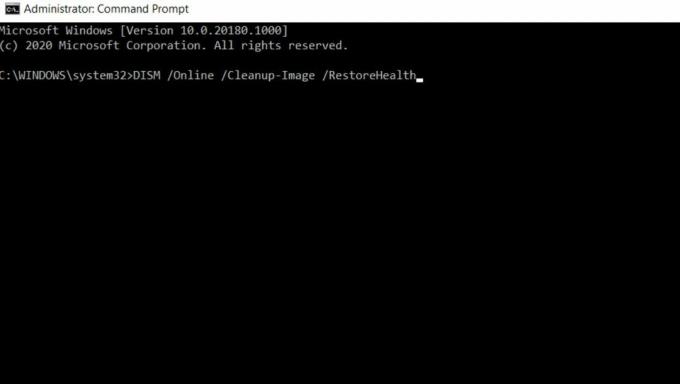
- В окне командной строки введите или скопируйте + вставьте следующую команду и нажмите Войти.
DISM / Онлайн / Очистка-Образ / RestoreHealth
Рекламные объявления
- Теперь он начнет сканирование вашей системы на наличие повреждений, а затем автоматически устранит любую обнаруженную проблему. Подождите некоторое время и позвольте ему действовать самостоятельно.
После этого перезагрузите компьютер и проверьте, решена ли указанная проблема.
ИСПРАВЛЕНИЕ 3: просканируйте вашу систему с помощью расширенного сканирования:
Выполнение полного сканирования системы может помочь вам избавиться от ошибки MicrosoftEdgeCP.exe. Для этого
- Сначала перейдите в панель поиска на рабочем столе и введите Защитник Windows.
- В результатах поиска найдите подходящий вариант и выберите его, чтобы открыть.
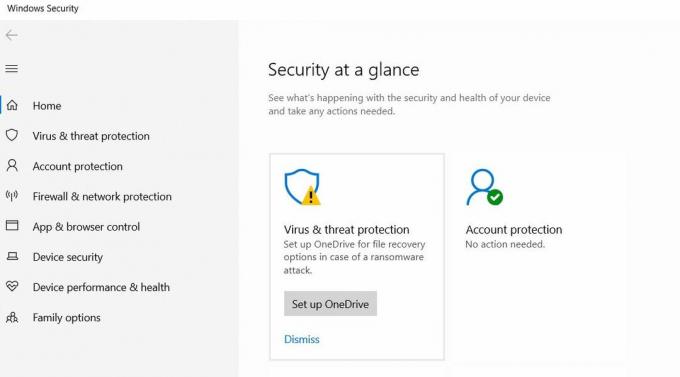
- В следующем окне перейдите к меню левой панели и нажмите на Значок щита.
- Теперь в следующем окне выберите вариант Расширенное сканирование.
- Наконец, проверьте опцию полного сканирования для запуска полного сканирования системы на наличие вредоносных программ.
- После завершения сканирования откройте проблемную страницу и проверьте, решена ли указанная проблема.
Соответственно, для той же цели вы также можете использовать специальное стороннее программное обеспечение.
ИСПРАВЛЕНИЕ 4. Установите последнее обновление Windows.:
Как указано выше, ошибка MicrosoftEdgeCP.exe также запускается, когда установка Windows 10 остается незавершенной или прерывается. Следовательно, чтобы отметить такую возможность, мы рекомендуем вам установить последнее обновление Windows в вашу систему. Для этого
Рекламные объявления
- Перейдите в панель поиска на рабочем столе и введите Обновить.
- В результатах поиска щелкните и откройте Центр обновления Windows вариант.

- В следующем окне нажмите на Проверить наличие обновлений таб.
- Он проверит наличие доступных обновлений и продолжит процесс загрузки и установки.
- После этого перезагрузите систему и проверьте, решена ли указанная проблема или сохраняется.
ИСПРАВЛЕНИЕ 5: Создайте новую учетную запись пользователя:
Сообщается, что создание новой учетной записи пользователя устранило ошибку MicrosoftEdgeCP.exe для многих пострадавших пользователей. Следовательно, мы рекомендуем вам попробовать то же самое. Для этого
- Перейдите в панель поиска на рабочем столе и введите Настройки.
- Откройте соответствующий результат поиска и введите Настройки окно.
- Здесь нажмите на Счета.
- В следующем окне перейдите в меню левой панели и выберите опцию Семья и другие пользователи вариант.

- В новом меню на правой панели нажмите Добавить кого-нибудь еще на этом ПК.
- Теперь введите все необходимые данные (Имя пользователя, пароль, подсказка пароля и т. Д..), а затем нажмите Следующий.
- Между тем выход из существующей учетной записи пользователя, а затем авторизоваться во вновь созданную учетную запись пользователя.
- Из своей новой учетной записи попробуйте запустить соответствующую процедуру, которая вызвала ошибку MicrosoftEdgeCP.exe. Здесь вопрос уже бы решен. Вы можете проверить, чтобы подтвердить.
ИСПРАВЛЕНИЕ 6. Запустите средство устранения неполадок приложений Microsoft для Windows.:
По мнению некоторых пользователей, запуск средства устранения неполадок приложений Microsoft помог избавиться от ошибки MicrosoftEdgeCP.exe. Для этого
- Сначала посетите Официальный сайт службы поддержки Microsoft.
- В настоящее время Загрузить и установить то Средство устранения неполадок приложений Microsoft в вашу систему.
- Наконец, запустите и запустите средство устранения неполадок Microsoft Apps и дайте ему продолжить процесс дальше.
Это действенный и действенный инструмент, который поможет пользователям исправить указанную ошибку.
ИСПРАВЛЕНИЕ 7. Сброс Microsoft Edge через PowerShell:
Сброс Microsoft Edge через PowerShell позволит вам удалить и повторно зарегистрировать данные Microsoft Edge. Это, в результате, поможет вам исправить ошибку MicrosoftEdgeCP.exe. Для этого
- Сначала перейдите в панель поиска на рабочем столе и введите PowerShell
- В результатах поиска щелкните правой кнопкой мыши параметр Windows PowerShell и нажмите на Запустить от имени администратора.
- Теперь в окне PowerShell введите следующую команду,
Get-AppXPackage -AllUsers -Name Microsoft. MicrosoftEdge | Для каждого {Add-AppxPackage -DisableDevelopmentMode -Register «$ ($ _. InstallLocation) \ AppXManifest.xml» -Verbose}
- Пусть процесс функционирует.
- Как только это будет сделано, рестарт ваша система. К настоящему времени команда удалила и перерегистрировала данные Microsoft Edge. Также проверьте, решена ли указанная проблема к настоящему моменту или сохраняется.
ИСПРАВЛЕНИЕ 8: Исправьте системный реестр:
Последнее исправление, которое вы можете попробовать, чтобы избавиться от ошибки MicrosoftEdgeCP.exe, - это исправление системного реестра. Для этого
- Перейдите на панель поиска на рабочем столе и введите «cmd ».
- Теперь из результатов поиска перейдите к Командная строка и нажмите на Запустить от имени администратора.

- В окне командной строки введите следующую команду и нажмите Войти.
sfc / scannow
- Пусть процесс сканирования работает сам по себе, и он исправит или заменит все поврежденные файлы.
- Как только это будет сделано, перезагрузите систему и проверьте, решена ли проблема или сохраняется.
Итак, к настоящему времени мы успешно объяснили 8 возможных исправлений, которые помогут вам быстро избавиться от ошибки MicrosoftEdgeCP.exe. В зависимости от причины ее возникновения вы можете попробовать любое из исправлений, упомянутых в статье выше, и устранить указанную ошибку.
Ошибка MicrosoftEdgeCP.exe широко распространена в Windows 10, и многие пользователи время от времени сталкиваются с ней. Но поскольку MicrosoftEdgeCP.exe является законным файлом Windows, он может нести риск заражения вашей системы вредоносными программами и вирусами. Таким образом, мы рекомендуем вам как можно скорее избавиться от него. Если у вас есть какие-либо вопросы или отзывы, напишите комментарий в поле для комментариев ниже.



